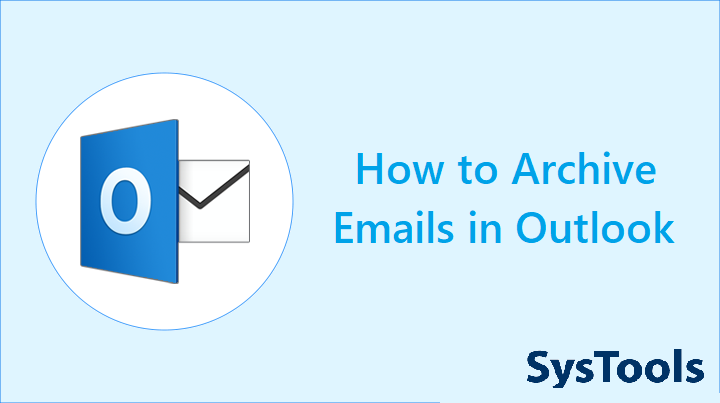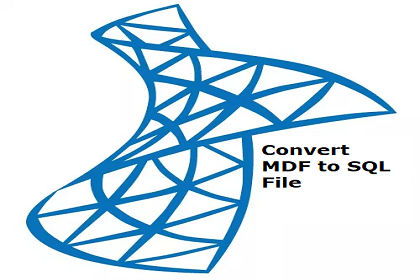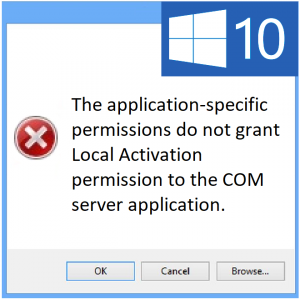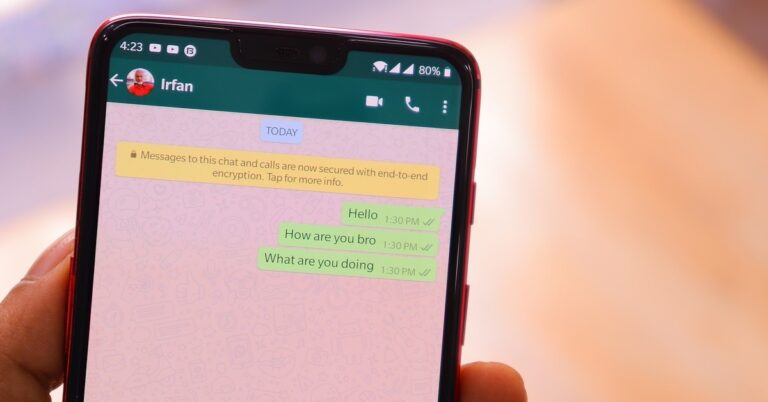Как исправить проблемы, связанные с полосой прокрутки, в Windows 10
Вопрос читателя:<br/><em>«Привет, Уолли, </em>«Иногда бывает трудно увидеть полосу прокрутки в правой части экрана. Есть ли способ изменить его цвет или сделать его темнее? Спасибо »- Джим Минки, США.
Прежде чем решать какие-либо проблемы с компьютером, я всегда рекомендую сканировать и устранять любые основные проблемы, влияющие на работоспособность и производительность вашего компьютера:
- Шаг 1. Загрузите PC Repair & Optimizer Tool (WinThruster для Win 10, 8, 7, Vista, XP и 2000 – Microsoft Gold Certified).
- Шаг 2: Нажмите «Начать сканирование», чтобы найти проблемы реестра Windows, которые могут вызывать проблемы с ПК.
- Шаг 3: Нажмите «Восстановить все», чтобы исправить все проблемы.
Настройка еженедельного (или ежедневного) автоматического сканирования поможет предотвратить системные проблемы и обеспечить быструю и бесперебойную работу вашего ПК.
Ответ Уолли: полоса прокрутки за эти годы претерпела множество изменений. На его эволюцию повлияли как практичность, так и эстетика. Трудно сказать, как выглядит идеальная полоса прокрутки; тот, который удовлетворяет обоим требованиям.
Для некоторых пользователей в полосе прокрутки Windows 10 отсутствует необходимая служебная программа. В этом случае изменение положения, цвета или размера полосы прокрутки должно помочь решить проблему. К сожалению, у нас не так много возможностей для настройки полосы прокрутки в Windows 10.
Однако мы можем попробовать разные решения, чтобы увидеть, что лучше всего подходит для нас. Погнали!

источник: Матосеб
Проблема
Полоса прокрутки видна с трудом.
Решение
Решение 1. Измените разрешение монитора.
Решение 2. Переключитесь в режим высокой контрастности.
Решение 3. Измените положение полосы прокрутки на экране.
Что такое полоса прокрутки?
Полоса прокрутки – это длинный тонкий участок на краю окна на дисплее компьютера. Если содержимое окна превышает окно, в котором оно находится, то полоса прокрутки помогает перемещаться по его содержимому.
Где находится полоса прокрутки в Windows 10?
Полоса прокрутки расположена с правой стороны большинства окон, когда / если есть необходимость в ее появлении.

Решение 1. Измените разрешение монитора.
Нажмите клавишу Windows и начните вводить разрешение, чтобы найти его.

В разделе «Разрешение экрана» выберите разрешение экрана. Лучше всего выбрать тот, который отмечен как (Рекомендуется).

Решение 2. Как переключиться в режим «Высокая контрастность» в Windows 10?
Нажмите клавишу Windows и начните вводить режим высокой контрастности, чтобы найти его, и выберите вариант, как показано.

Теперь щелкните ползунок (как показано на рисунке), чтобы включить высокую контрастность.

Windows попросит вас подождать, пока изменения вступят в силу.

Так выглядит полоса прокрутки в режиме высокой контрастности, когда она скрыта.

Вот как это выглядит, когда появляется.

И вот как это выглядит, когда указатель мыши находится на полосе прокрутки.

Есть более чем одна тема на выбор.

Решение 3. Измените положение полосы прокрутки на экране.
Кажется, что что-то идет на лицевую панель монитора?

Если да, то вы можете решить эту проблему, отрегулировав положение изображения на экране.
Проверьте настройки монитора вашего компьютера, нажав его физические кнопки. Просмотрите все параметры и найдите параметр для установки положения изображения. Используйте его, чтобы правильно расположить изображение. Сброс монитора до «заводских настроек» может автоматически откалибровать экран.
Проверьте настройки вашей видеокарты, чтобы узнать о возможностях размещения изображения на экране.
Если у вас есть дополнительные вопросы, свяжитесь со мной по Facebook или же Твиттер. Я постараюсь помочь вам с вашими вопросами! Хорошего дня ![]()
Удачных вычислений! ![]()

<p>Быстрое решение (как быстро вы сможете это сделать?)
</p>
<p>Простое решение (насколько это просто?)
</p>
<p>Подходит для новичков (рекомендуется для новичков?)
</p>
<p>Резюме: каждое сообщение в блоге Windows Wally оценивается по этим трем критериям. Среднее значение всех трех элементов определяет «Общий рейтинг» для каждого сообщения в блоге.</p>
<h3>4.9</h3>Общий рейтинг
<br class="clear"/>
<br class="clear"/>
об авторе
<img alt="" src="https://0.gravatar.com/avatar/0a494bdaa1c7ded846c51fb6f0588dc4?s=80&d=http%3A%2F%2F0.gravatar.com%2Favatar%2Fad516503a11cd5ca435acc9bb6523536%3Fs%3D80&r=X" class="avatar avatar-80 photo" height="80" width="80"/>
<p>Уолли Филлипс Windows Уолли всегда готов помочь. Это просто в его природе. Именно поэтому он вообще завел блог. Он снова и снова слышал, как сложно найти простые, понятные на английском языке решения проблем Windows в Интернете. Введите: Windows Уолли. Спросите, и он ответит.</p>
<br class="clear"/><script async src="https://xmeg.ru/wp-content/litespeed/localres/aHR0cHM6Ly9wbGF0Zm9ybS50d2l0dGVyLmNvbS93aWRnZXRzLmpz" charset="utf-8"></script>